今天小编讲解了CAD图形界限进行设置的操作,下文就是关于CAD图形界限进行设置的操作教程,一起来学习吧。

CAD中设置图形界限的快捷键是Limits,在命令栏中输入Limits,回车确定,指定左下角点或“开(ON)/(OFF)”<0,0000,0,0000>:/输入图形界限左下角的位置,默认为(0,0)/ 在此提示直接点击空格确定就可以了,然后命令栏会提醒你指定右上角点<0,0000,0,0000>:/输入图形界限右上角的左标,如<1,0000,1,0000>.就可以了。这时候你的图形界限就是10000*10000.在此范围内绘制的图形都能完全显示出来。
如果我们不需要在特定范围内绘制图形,仅仅是为了扩大绘图范围那么除了上面的方法还有其他方法。
1、在绘图区域绘制一个比较大的矩形或者圆,然后输入Z空格,再输入A空格,就可以了。
2、在命令栏里输入z,再在数字键盘上输入1/10000(后面的数字可以更改)然后就扩大了绘图区域,如果不能显示已经绘制的图形,就在输入Z空格,再输入A空格,就可以了。
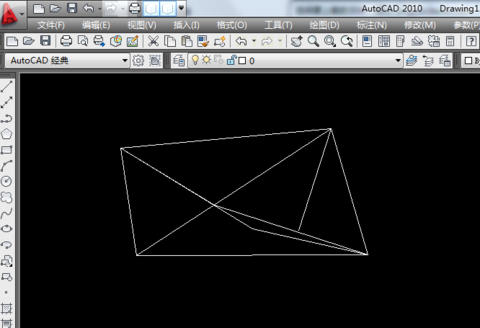
上面就是小编为大家带来的CAD图形界限进行设置的基础操作流程,一起来学习学习吧。相信是可以帮助到一些新用户的。
 天极下载
天极下载


































































 微信电脑版
微信电脑版
 腾讯电脑管家
腾讯电脑管家
 火绒安全软件
火绒安全软件
 向日葵远程控制软件
向日葵远程控制软件
 魔兽大脚插件(bigfoot)
魔兽大脚插件(bigfoot)
 自然人电子税务局(扣缴端)
自然人电子税务局(扣缴端)
 桌面百度
桌面百度
 CF活动助手
CF活动助手
